wifi网络已连接但无法访问互联网 路由器连接WiFi无法访问互联网
时间:2023-12-09 来源:互联网 浏览量:
在现代社会无线网络已经成为我们生活中不可或缺的一部分,有时候我们可能会面临着一个令人沮丧的问题:虽然我们的设备已经成功连接到了WiFi网络,但却无法访问互联网。这种情况往往让人感到困惑和无奈,特别是当我们需要紧急上网或完成重要任务时。为什么会出现这样的情况呢?我们该如何解决这个问题呢?本文将探讨路由器连接WiFi却无法访问互联网的原因,以及应对之策。
方法如下:
1.大家首先进入路由器管理界面,具体方法如下:
1.电脑网线连接在路由器上或手机连接对应路由器WiFi情况下,打开浏览器然后输入192.168.1.1或者192.168.0.1(大家不知道是哪个分别尝试),然后输入管理员密码就能进入。
2.电脑网线连接在路由器上情况下,双击桌面上的网络快捷方式图标。然后在网络中点击网络设置中的路由器,然后输入管理员密码就能进入。
3.在手机连接自己路由器WiFi情况下,打开TP-LINK APP检索路由器,然后点击对应路由器输入管理员密码就能进入。
注意:如果无法打开网页请参考经验“电脑突然没网络了怎么办”解决
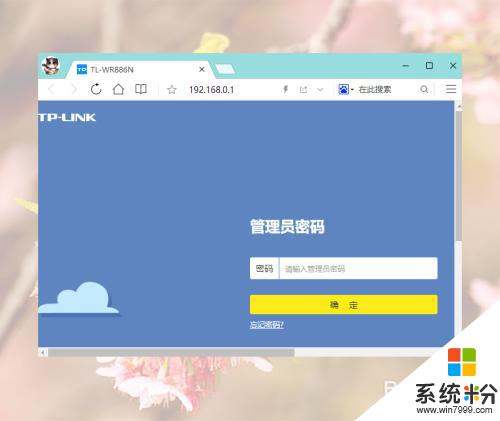
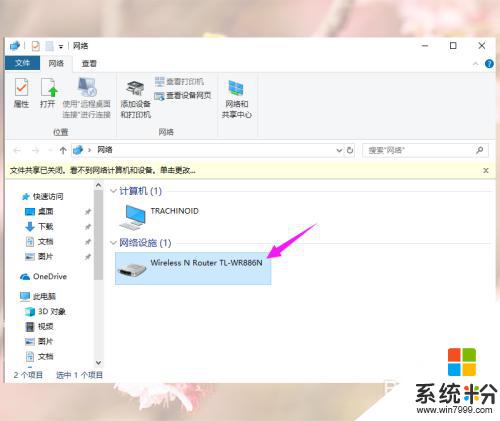
2.进入浏览器管理界面后,大家点击路由设置
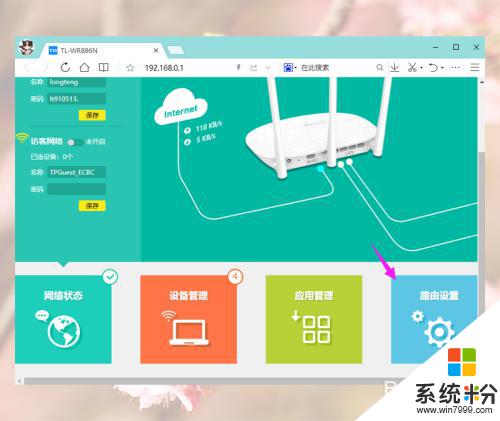
3.然后在路由设置中点击重启和恢复出厂
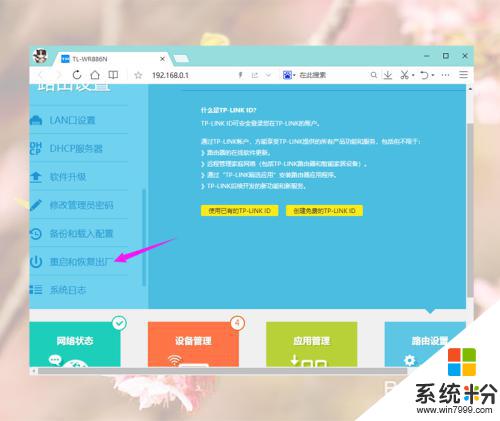
4.然后点击重启路由器按钮,等待1分钟左右看网络是否恢复

5.如果还没有恢复就再点击路由设置中的恢复出厂设置按钮,然后重新设置一下路由器。如果还没有解决可能就是路由器坏了重新买个。
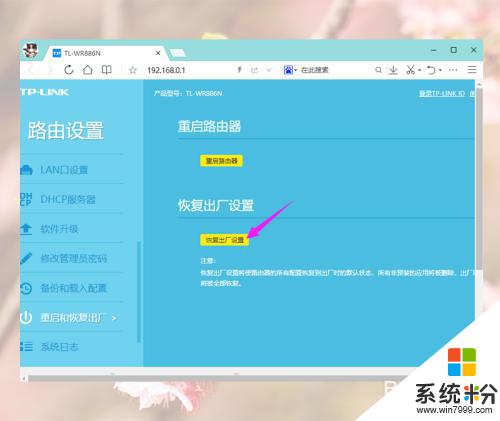
以上是关于WiFi网络已连接但无法访问互联网的所有内容,对于遇到此问题的用户,您可以按照以上方法进行解决,希望这些方法对大家有所帮助。
我要分享:
相关教程
- ·网络连接后无法访问互联网 网络已连接但无法访问特定网站
- ·电脑连接热点后无法访问互联网怎么办 手机连接电脑WiFi热点后无法访问互联网怎么办
- ·网络连接但无法访问 如何解决网络已连接但无法上网的问题
- ·怎样解决小度wifi不能连接?小度wifi无互联网连接怎么办?
- ·手机已连接wifi但不可上网 WIFI已连接但手机无法上网怎么办
- ·wifi信号正常,但电脑无法连接网络 电脑WIFI连接上但无法上网怎么办
- ·戴尔笔记本怎么设置启动项 Dell电脑如何在Bios中设置启动项
- ·xls日期格式修改 Excel表格中日期格式修改教程
- ·苹果13电源键怎么设置关机 苹果13电源键关机步骤
- ·word表格内自动换行 Word文档表格单元格自动换行设置方法
电脑软件热门教程
- 1 怎样通过无线让音箱播放手机中的音乐 通过无线让音箱播放手机中的音乐的方法
- 2 Windows无法验证发行者该如何解决 Windows无法验证发行者该怎么解决
- 3 Windows7无法开机显示0x000007B怎么办 w7开机蓝屏的原因
- 4微软Surface Pro 3美国学生特惠
- 5电脑前置面板连线错误
- 6语音对方听不到自己的声音怎么办 视频通话对方听不到自己说话怎么解决
- 7Call of Duty:Ghosts 显卡检测问题如何解决 Call of Duty:Ghosts 显卡检测问题解决方法
- 8家里网线端口面板(网线插座)怎样安装? 家里网线端口面板(网线插座)安装的方法有哪些?
- 9耳机如何来辨别真伪 用什么方法可以来识别耳机的真伪
- 10iPad Split View如何分屏 iPad Air分屏的方法?
